Не поверите, но пару лет назад какое-то время просто неистово искал по всей сети Интернет способ вставить часы в Проводник Windows.
Тогда, к сожалению, мне так и не удалось отыскать решение, но буквально позавчера совершенно случайно наткнулся на бесплатную компьютерную программу Titlebar Date-Time, которая легко и просто помогла установить дату и время в окна Windows.
Содержание:
Время и дата во всех окнах Windows
Цифровые часы на рабочем столе, в трее или постоянно возле курсора это конечно хорошо, но время с датой прямо в заголовке Проводника Windows (в окнах любых запущенных программ в том числе) — это совсем другое дело…
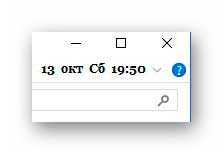
Если ещё учесть, что в Titlebar Date-Time можно легко настраивать позиционирование выводимой информации в окнах, менять размер и шрифт часиков, цвет фона, добавлять программы в исключения… — ей просто цены нет.
Программа Titlebar Date-Time
Итак, как установить дату и время в окна Windows — сразу после беспроблемной и быстрой установки этой программы в операционную систему (или запуска портативной версии) нужно её слегка настроить под себя.
Для этого кликаем правой кнопкой мышки на значок Titlebar Date-Time в трее…
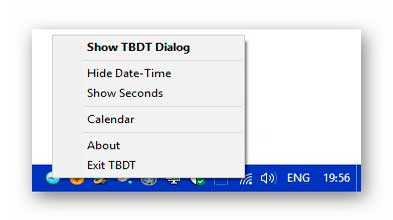
…переходим в первый пункт появившегося меню и жмём кнопку настроек (Settings)…
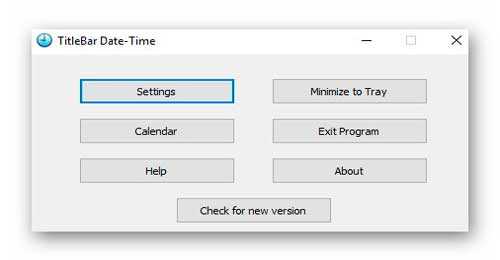
Если до сих пор боитесь программ с иностранным интерфейсом, то уже рассказывал на этом сайте как легко и просто перевести его на свой язык.
Если лень этим заниматься и совершенно не владеете английским языком, то проведу краткий ликбез:
Читайте также на сайте:
- Hide — спрятать
- Show — показать
- Color — цвет
- Week — неделя
- Year — год
- Month — месяц
Этого должно хватить, чтоб настроить удобное отображение времени и даты в окнах Windows…
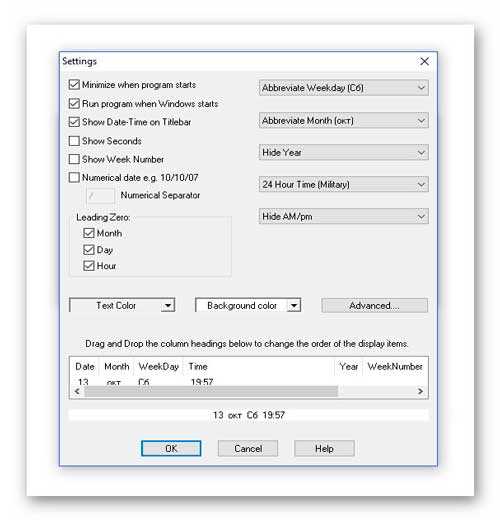
Как наверняка догадались — цвет текста и фона под ним меняется тут…
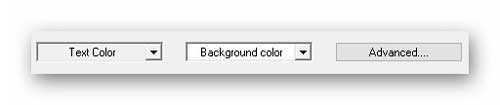
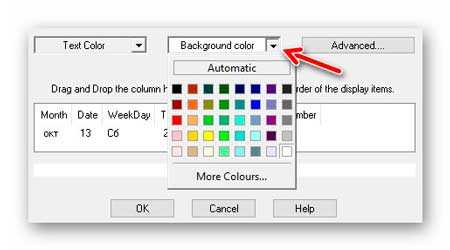
Это может пригодиться, если любите разноцветные заголовки окон Windows.
Порядок отображения времени и даты можно менять обычным перетаскиванием разделов (с зажатой левой кнопкой мыши) в окошке «Drag and Drop…»…
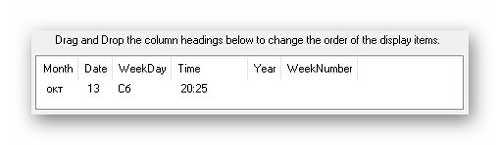
Позиционирование и добавление программ в исключения (чтоб при их работе часы и дата НЕ отображались в заголовке окна) настраиваются в дополнительных настройках. Тыкайте по кнопке «Advanced…» и попадёте в них…
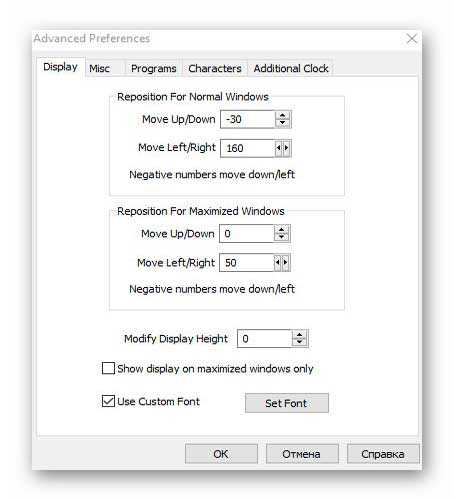
Методом научного тыка подбирайте в этой вкладке удобное положение часов и даты в заголовке любых окон Проводника Windows.
Под кнопочкой «Set Font» сможете определиться с шрифтом и его размером…
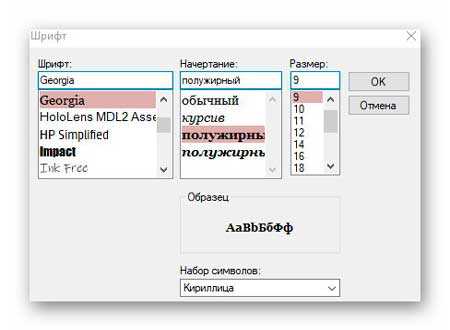
Галочка на «Show display on maximized windows only» включит отображение времени и даты только в полноэкранных окнах.
Остальные вкладки «победить» не смог — понятия не имею, что и как в них настраивается. Куда бы не устанавливал галочки — ничего не менялось в отображении времени и даты. Слава Богу, всё прекрасно работает и без этих настроек…
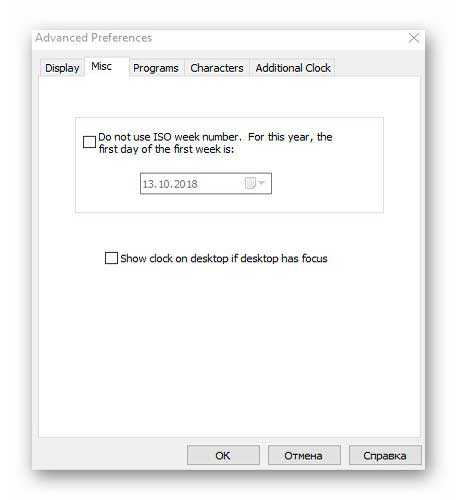
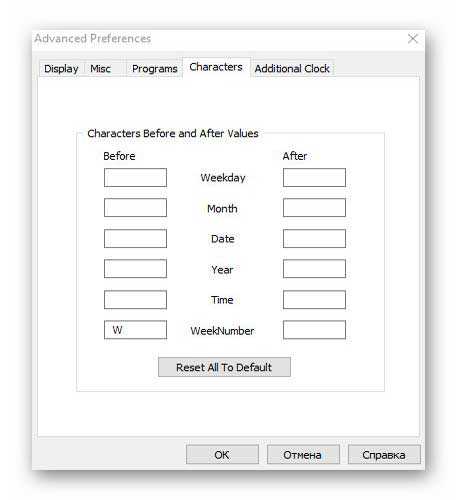
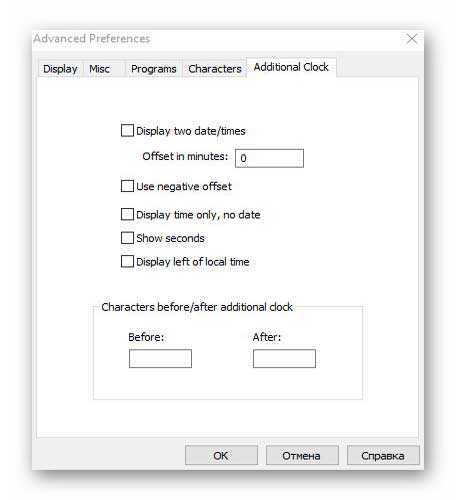
Правда с третьей вкладкой всё-таки разобрался, хоть и с трудом. Делюсь добытой практическим путём информацией…
Добавляем программу в исключение Titlebar Date-Time
Во вкладке дополнительных настроек под именем «Programs..» можно задать программы в окнах которых НЕ БУДУТ отображаться часы и дата…
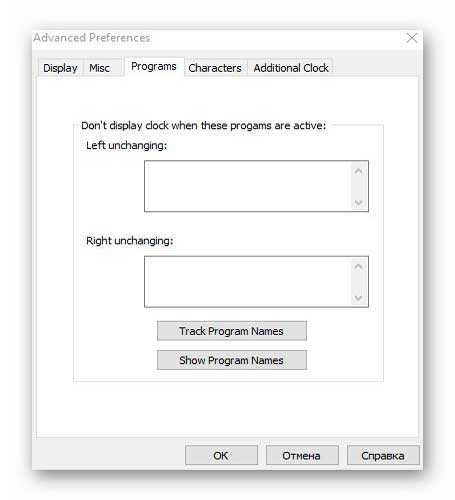
Покажу как это делается на примере браузера Mozilla Firefox. Как и большинство продвинутых пользователей сейчас, тоже сначала попытался добавить в эти пустые поля путь к исполнительному файлу обозревателя сети Интернет, но оказалось, что так это не работает.
Закройте браузер (если он запущен) и кликните по первой кнопке «Track Program Names» — появится такое окно…
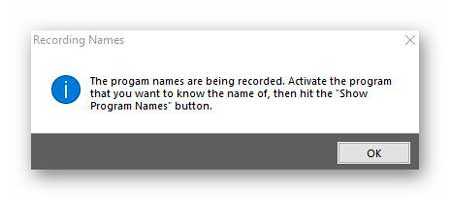
Жмём «Ok» и запускаем обозреватель. После этого надо нажать вторую кнопку «Show Program Names» и в появившемся окошке…
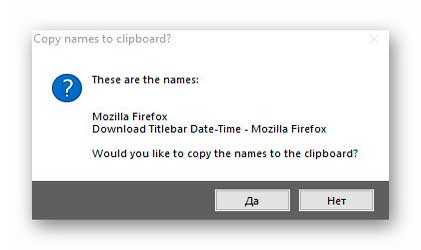
…соглашаемся сохранить полученную информацию в буфер обмена…
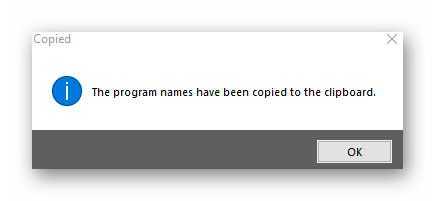
Снова «Ok» и просто вставляем текст из буфера обмена в оба поля вкладки «Programs..»…
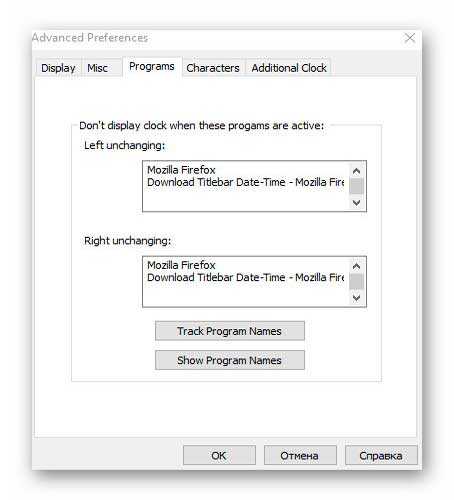
Всё, теперь дата и время не будут отображаться в Mozilla Firefox. Таким образом можно внести в исключения любые программы, но вставляйте эти исключения каждый раз с новой строки.
Скачать Titlebar Date-Time
Скачать программу можно с её официального с сайта…
| Предназначение: | Как установить дату и время в окна Windows? Воспользоваться описанной программой. |
| Название программы: | Titlebar Date-Time |
| Производитель (автор): | Whispering Pines Software® |
| Статус: | Бесплатно |
| Категория: | Интерфейс |
| Размер инсталлятора (архива): | 967.2 кб |
| Поддержка ОС: | Windows XP,7,8,10 |
| Язык интерфейса: | Английский |
| Безопасность: | Вирусов нет |
| Похожие программы: | — |
| Ссылка на инсталлятор/сайт: | Скачать/Перейти |
Там есть обычный инсталлятор и портативная версия программы.
P.S. Из минусов можно отметить только отсутствие поддержки знаменитой и удобной надстройки над Проводником Windows под названием Clover — дата и время в окнах системного менеджера файлов при её работе не отображаются совсем.
До новых интересных компьютерных программ и полезных приложений для Андроид.
ПОЛЕЗНОЕ ВИДЕО
 Уверенный пользователь трех домашних ПК с многолетним опытом, "компьютерщик" для всех родственников, соседей и знакомых, в течении 12-ти лет автор более тысячи обзоров интересных и полезных программ для компьютера на собственном софтовом блоге OptimaKomp.RU
Уверенный пользователь трех домашних ПК с многолетним опытом, "компьютерщик" для всех родственников, соседей и знакомых, в течении 12-ти лет автор более тысячи обзоров интересных и полезных программ для компьютера на собственном софтовом блоге OptimaKomp.RU
С Уважением, Сергей Трофимов (не певец) :)
История моего Никнейма (Svengali)
Дата публикации (обновления):
Я только обозреваю программы!
Любые претензии - к их производителям!
Все комментарии проходят модерацию


